excel入门教程
Excel入门教程:从零开始掌握电子表格
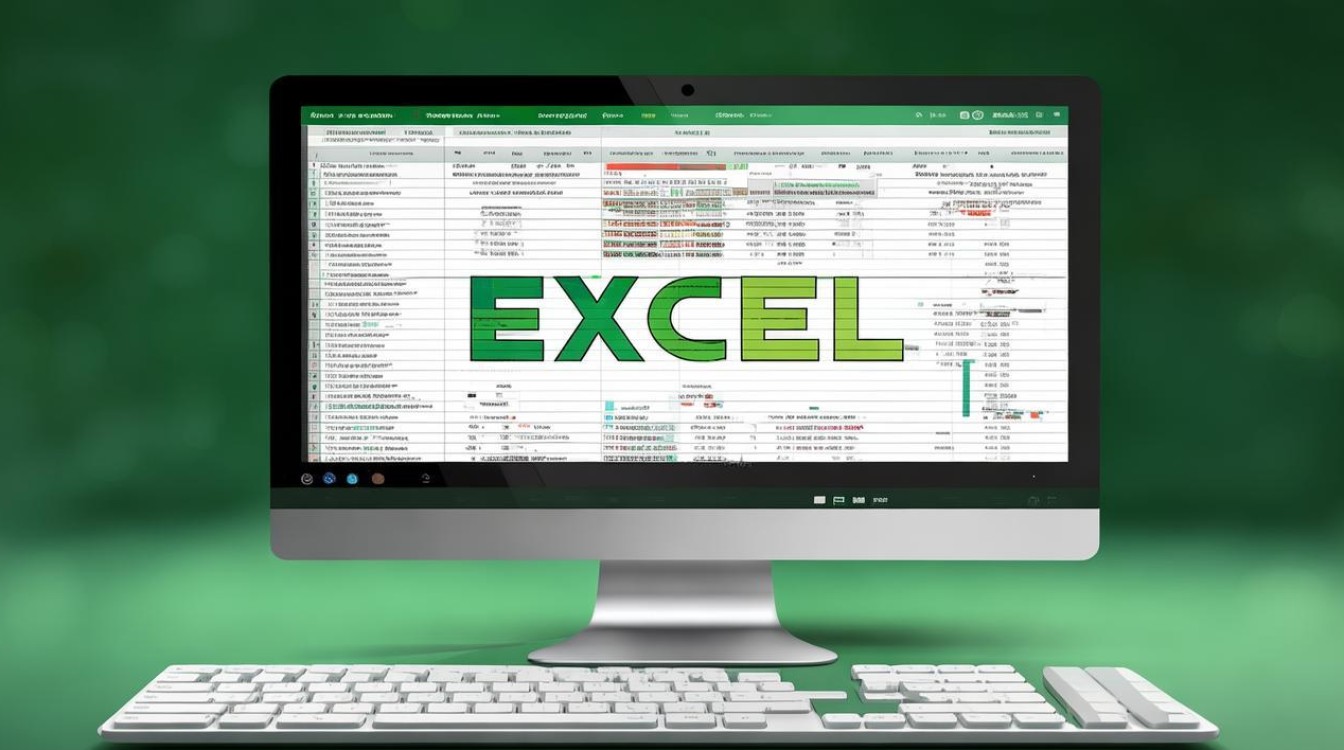
在当今数字化的时代,Excel作为一款功能强大的电子表格软件,广泛应用于学习、工作和生活的各个领域,无论是管理个人财务、处理数据还是进行项目规划,掌握Excel的基本操作都能极大地提高我们的效率,对于初学者来说,Excel可能会有些复杂,但别担心,本教程将带你逐步走进Excel的世界,让你从零基础成长为能够熟练运用它的用户。
认识Excel界面
当你打开Excel时,首先映入眼帘的是其工作界面,最上方是标题栏,显示当前工作簿的名称,紧接着是菜单栏,包含“文件”“开始”“插入”“页面布局”等多个选项卡,每个选项卡下都有丰富的功能区,在“开始”选项卡中,你可以进行字体格式设置、对齐方式调整等基本操作;“插入”选项卡则用于插入各种图表、图形等元素。
界面左侧是行号,用数字1、2、3……表示,用于标识每一行;上方是列标,以字母A、B、C……代表,确定每一列的位置,中间的大区域就是工作表区,由一个个单元格组成,单元格是存储数据的基本单位,你可以通过单击单元格来选中它,然后输入数据。
基本数据输入与编辑
(一)输入数据
在Excel中,你可以输入多种类型的数据,如文本、数字、日期和时间等,单击选中要输入数据的单元格,直接输入内容后按Enter键即可完成输入,在A1单元格输入“姓名”,在A2单元格输入“张三”,就完成了一个简单的文本输入,输入数字时,Excel会自动将其识别为数值型数据,方便后续的计算。
(二)编辑数据
如果发现输入的数据有误,只需双击该单元格,即可进入编辑状态,修改完成后按Enter键确认,你也可以使用键盘上的Delete键快速清除单元格中的内容,通过复制(Ctrl + C)和粘贴(Ctrl + V)功能,可以快速将数据从一个单元格复制到其他单元格,你输入了一个复杂的公式,想要应用到多行或多列,复制粘贴功能就非常方便。

常用函数介绍
(一)SUM函数
SUM函数用于计算一组数值的和,你有一组销售数据放在A1到A5单元格中,在B1单元格输入“=SUM(A1:A5)”,按Enter键后,B1单元格就会显示出这组销售数据的总和,这个函数在统计总数、求和计算等方面非常实用。
(二)AVERAGE函数
AVERAGE函数用于计算平均值,假设你在B1到B5单元格输入了学生的考试成绩,在C1单元格输入“=AVERAGE(B1:B5)”,就能得到这组成绩的平均分,它在分析数据、计算平均指标时经常用到。
数据排序与筛选
(一)排序
排序功能可以将数据按照一定的规则重新排列,你有一个员工信息表,包含姓名、工资等列,如果你想按照工资从高到低排序,只需选中工资列所在的区域,然后在“数据”选项卡中点击“降序”按钮即可,这样可以让你更清晰地查看数据的分布情况。
(二)筛选
筛选功能可以帮助你快速找到符合特定条件的数据,在上述员工信息表中,你只想查看工资大于5000的员工信息,点击“数据”选项卡中的“筛选”按钮,在工资列的筛选下拉菜单中设置条件,就可以只显示满足条件的数据行,而隐藏其他不相关的数据。
图表制作
Excel还提供了强大的图表制作功能,让数据可视化更加直观,选择你要制作图表的数据区域,然后在“插入”选项卡中选择合适的图表类型,如柱状图、折线图、饼图等,你有不同产品的销售数据,制作一个柱状图可以清晰地对比各产品的销售情况,图表会根据你选择的数据自动生成,并且你还可以对图表的标题、坐标轴、颜色等进行进一步的美化和调整。
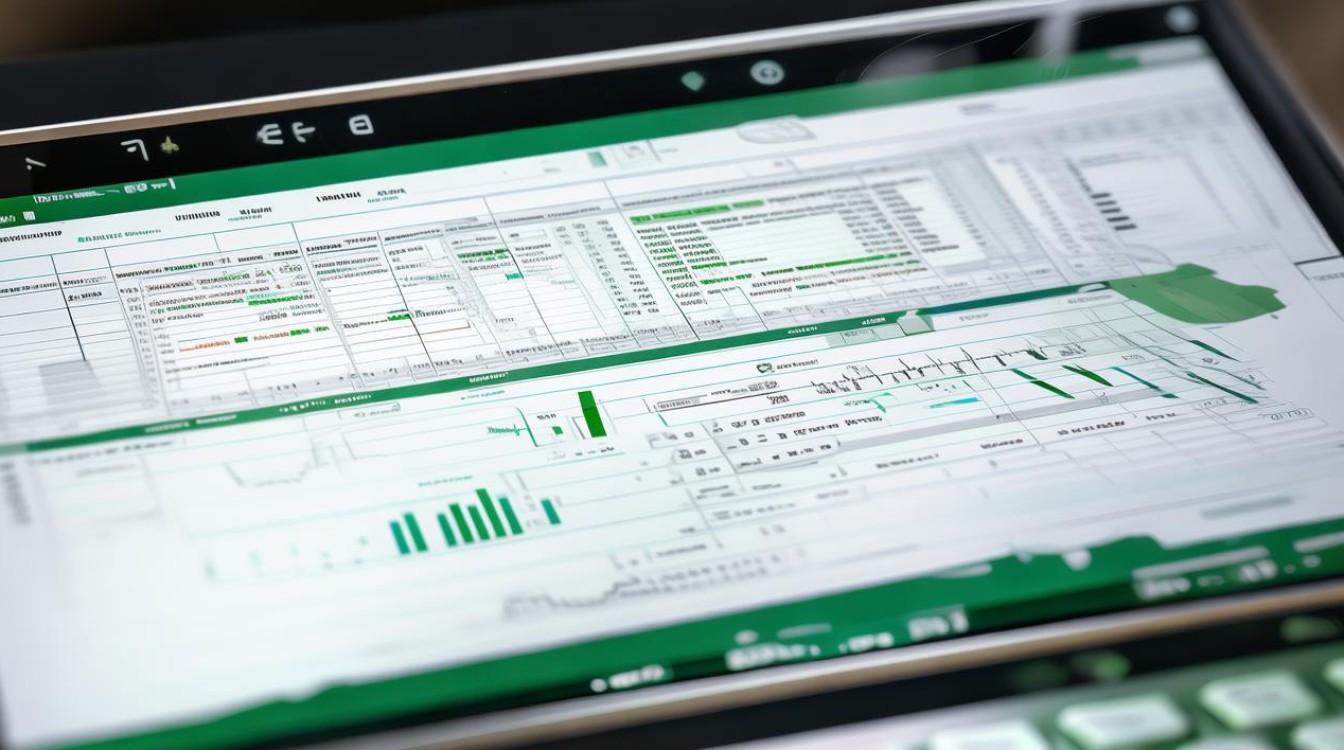
通过以上几个部分的学习,你已经对Excel有了初步的了解和掌握,Excel还有更多高级的功能等待你去探索,如数据透视表、宏编程等,但随着你对基础知识的熟练掌握,这些高级功能也将逐渐变得容易理解和应用,不断练习和使用Excel,你会发现它在数据处理和分析方面的强大之处,为你的学习、工作和生活带来极大的便利。
FAQs
问题1:如何在Excel中快速选中整个工作表? 答:按下快捷键Ctrl + A即可快速选中整个工作表。
问题2:Excel中的公式总是以什么符号开头? 答:Excel中的公式总是
版权声明:本文由 数字独教育 发布,如需转载请注明出处。













 冀ICP备2021017634号-12
冀ICP备2021017634号-12
 冀公网安备13062802000114号
冀公网安备13062802000114号